طريقة فتح الايفون إذا نسيت رمز القفل
How to unlock an iPhone if you forgot the lock code
هل نسيت رمز القفل الخاص بجهاز الآيفون؟ إذا كنت تمر بهذه المشكلة وتتساءل عما يجب فعله، فإن هذه المقالة توفر لك كل ما تحتاجه من معلومات عن طريقة فتح الايفون إذا نسيت رمز القفل، تابع معنا وسنقدم إصلاحات مختلفة لحل المشكلة خلال عدة دقائق فقط.
من أجل زيادة أمان بياناتك الشخصية، من المعتاد أن يقوم المستخدمون بإنشاء رموز قفل معقدة للحسابات والأجهزة مختلفة، على الرغم من أن موديلات الآيفون الأحدث تتمتع بخاصية فتح القفل باستخدام التعرف على الوجه، إلا أنها لا تعمل دائمًا، وقد تواجه مشكلة إذا نسيت رمز القفل الخاص بجهاز الآيفون الخاص بك.
بعد عدة محاولات خاطئة، يمكنك رؤية رسالة تم تعطيل الآيفون على الشاشة، يمكن أن يكون هذا الأمر محبط جدًا ، خاصة إذا لم يكن لديك نسخة احتياطية حديثة لصورك أو ملفات البيانات الأخرى الموجودة على الهاتف.
إذا وجدت نفسك في مثل هذا الموقف، فلا تقلق: هناك عدة طرق لاستعادة الوصول إلى جهاز الآيفون الخاص بك.
نصائح لتجنب فقدان رمز القفل الخاص بجهاز الآيفون
- اختر نمط رسم لا يُنسى وله منطق يناسبك.
- استخدم الحروف والأرقام التي لها معنى بالنسبة لك فقط.
- إذا كنت تستخدم رمز مرور يحتوي على أرقام فقط، فتأكد من أنها مرتبطة بك، وليس بأعياد الميلاد حيث أنه ليس من الآمن استخدام هذه التواريخ ككلمات مرور
- اكتب رمز المرور في مكان آمن واحتفظ به منفصلاً عن جهاز الآيفون.
- اختبر رمز المرور بمجرد إنشائه، للتأكد من أنك لم تضغط على رقم أو حرف خاطئ أثناء تعيينه.
لماذا ترى رسالة “تم تعطيل الآيفون” على شاشة القفل؟
عادةً ما تظهر رسالة “تم تعطيل iPhone” عندما يقوم شخص ما بإدخال رمز المرور الخاص به بشكل غير صحيح عدة مرات، على iPhone 8 والنماذج الأحدث، سيعرض الجهاز المقفل رسالة تقول “تم تعطيل iPhone” على شاشة القفل.
عندما يتعلق الأمر بأجهزة Apple، فإن التشفير جعل من المستحيل على أي شخص لا يعرف رمز القفل الدخول إلى جهاز الآيفون، ولذلك، فإن الطريقة الوحيدة هي استعادة جهازك بالكامل إلى حالته الأصلية بمجرد إضافة رمز المرور الخاطئ عدة مرات.
طريقة فتح الايفون إذا نسيت رمز القفل
إذا نسيت رمز مرور الآيفون الخاص بك وتم تعطيله، فلديك بعض الخيارات للاختيار من بينها، يمكنك إما استخدام وضع الاسترداد أو iTunes أو iCloud لاستعادة جهازك.
ومع ذلك، ستؤدي هذه الخيارات إلى مسح بيانات هاتفك واستعادته من نسخة احتياطية، إذا لم يكن لديك نسخة احتياطية حديثة، فيمكنك إزالة شاشة القفل واستعادة الوصول إلى جهاز الآيفون الخاص بك باستخدام برنامج الاسترداد.
إذا كان لديك الآيفون يعمل بنظام iOS 15.2 أو أحدث ، فيمكنك إعادة تعيين رمز مرور الآيفون الخاص بك من شاشة Security Lockout أو الآيفون Unavailable دون توصيله بجهاز كمبيوترـ هناك خيار آخر وهو استخدام أداة إزالة رمز مرور الآيفون التابعة لجهة خارجية، والتي تتيح لك إزالة رمز مرور الآيفون المنسي دون الحاجة إلى إجراء استعادة باستخدام iTunes.
1. قم بإلغاء قفل جهاز الآيفون الخاص بك بدون رمز المرور باستخدام iCloud
حتى إذا نسيت رمز المرور الخاص بجهاز الآيفون، فلا يزال بإمكانك الوصول إليه باستخدام حساب iCloud الخاص بك، اتبع الخطوات التالية:
احصل على نسخة احتياطية على iCloud لجهاز الآيفون الخاص بك.
كن متصلاً بشبكة Wi-Fi.
قم بتوصيل جهاز الآيفون الخاص بك بالكمبيوتر عبر الكابل.
استخدم جهاز كمبيوتر مثبت عليه iTunes (يمكن أن يكون Mac أو Windows):
الخطوة 1. قم بتوصيل الآيفون بالكمبيوتر وادخل إلى وضع الاسترداد.
للقيام بذلك على الآيفون 8 أو الإصدارات الأحدث، اضغط مع الاستمرار على الزر الجانبي.

ضع الآيفون 8 والإصدارات الأحدث في وضع الاسترداد
الخطوة 2. اضغط على خيار الاستعادة والتحديث وقم بضبط جهاز الآيفون الخاص بك كما لو كان جهازًا جديدًا، بعد ذلك، في خطوة التطبيقات والبيانات، اختر خيار الاستعادة من نسخة iCloud الاحتياطية.
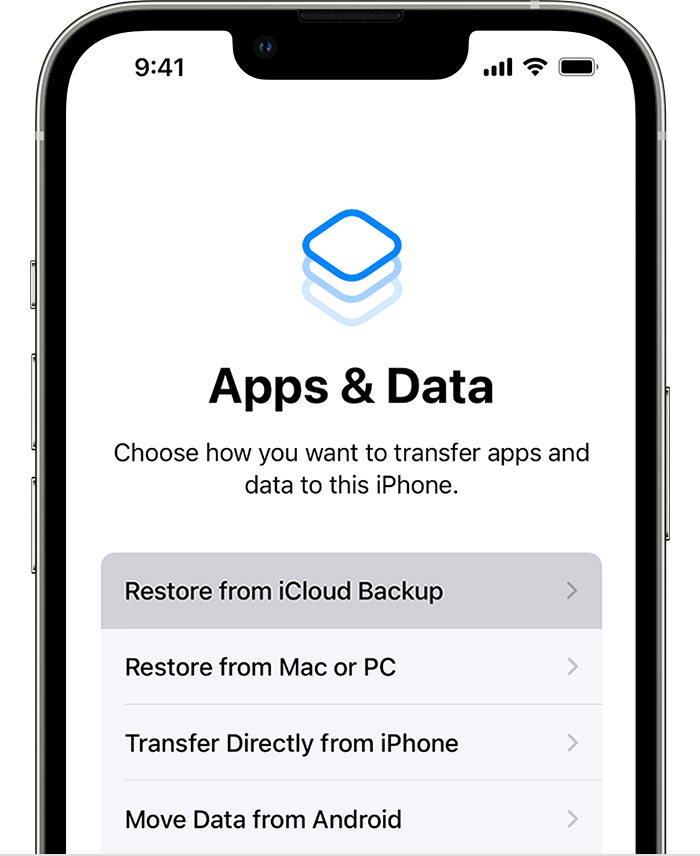
حدد النسخة الاحتياطية التي تريد استردادها وانتظر حتى تنتهي العملية.
2. استخدم iTunes لإلغاء قفل جهاز الآيفون الخاص بك دون استعادة
إذا كان لديك نسخة احتياطية من iTunes، فيمكنك استعادة الوصول إلى جهاز الآيفون الخاص بك بعد نسيان رمز القفل الخاص به، فقط قم باتباع الخطوات التالية:
أحصل على نسخة احتياطية من iTunes لجهاز الآيفون الخاص بك.
كن متصلاً بشبكة Wi-Fi.
قم بتوصيل جهاز الآيفون الخاص بك بالكمبيوتر عبر الكابل
استخدم جهاز كمبيوتر مثبت عليه iTunes (يمكن أن يكون Mac أو Windows)
الخطوة 1. قم بتوصيل جهاز الآيفون الخاص بك بالكمبيوتر باستخدام كابل USB وافتح iTunes،إذا طلب رمز المرور الخاص بك، فأعد تشغيل جهاز الآيفون الخاص بك.
الخطوة 2. ابحث عن جهاز الآيفون الخاص بك على iTunes ثم انقر فوق “استعادة النسخة الاحتياطية”، اختر من بين خيارات النسخ الاحتياطي ثم اتبع الخطوات التي تظهر على الشاشة.
الخطوة 3 . أدخل في وضع الاسترداد واترك الآيفون يعيد التشغيل.
3. قم بإلغاء قفل جهاز الآيفون بدون رمز مرور باستخدام Find My iPhone
إذا نسيت رمز المرور الخاص بجهاز الآيفون الخاص بك ولكن تم تمكين ميزة Find My iPhone، فيمكنك فتح الجهاز من جهاز كمبيوتر، واتبع الخطوات التالية:
قم بتمكين أداة Find My iPhone .
أحصل على نسخة احتياطية على iCloud لجهاز الآيفون الخاص بك.
كن متصلاً بشبكة Wi-Fi.
استخدم جهاز كمبيوتر مثبت عليه iTunes (يمكن أن يكون Mac أو Windows).
الخطوة 1. انتقل إلى موقع Find My iPhone وقم بالمصادقة باستخدام معرف Apple الخاص بك.
الخطوة 2. ثم حدد جهاز الآيفون الخاص بك من قائمة أجهزتك واختر مسحه، بمجرد مسح جهاز الآيفون الخاص بك، يمكنك إزالة رمز المرور الخاص به أيضًا.
الخطوة 3. بعد ذلك، أعد تشغيل الآيفون واستخدم نسخة iCloud الاحتياطية لاستعادة البيانات.
4. استخدم أداة تابعة لجهة خارجية للوصول إلى جهاز الآيفون الخاص بك دون استعادة
تعد تطبيقات الطرف الثالث وسيلة للدخول إلى جهاز الآيفون الخاص بك عندما لا يكون لديك نسخة احتياطية حديثة لملفاتك، يمكن لهذه التطبيقات إزالة شاشة القفل والاحتفاظ ببياناتك، وهذا يعني أنه يمكنك الوصول إلى جهازك عندما تنسى رمز مرور الآيفون الخاص بك.
على الرغم من أن هذه هي الطريقة الوحيدة التي يمكنك من خلالها الوصول إلى جهاز الآيفون الخاص بك عندما تنسى رمز القفل الخاص بك دون استعادته، إلا أنه يجب عليك القيام بذلك فقط كخيار أخير!
5. قم بالوصول إلى بياناتك باستخدام وضع الاسترداد الخاص بجهاز الآيفون
تتضمن طريقة وضع الاسترداد توصيل هاتفك بجهاز كمبيوتر (Mac أو Windows) يقوم بتشغيل iTunes ووضعه في وضع الاسترداد بحيث يمكن إعادة ضبطه من البداية.
أولاً، قم بإيقاف تشغيل جهاز الآيفون الخاص بك، ثم اضغط مع الاستمرار على الزر الذي يؤدي إلى وضع الاسترداد.
للقيام بذلك على الآيفون 8 أو الإصدارات الأحدث، اضغط مع الاستمرار على الزر الجانبي.

ضع الآيفون 8 والإصدارات الأحدث في وضع الاسترداد.
على الآيفون SE (الجيل الأول) والآيفون 6s والموديلات الأقدم، استخدم زر الصفحة الرئيسية.

ضع الآيفون SE في وضع الاسترداد.
بعد ذلك، قم بتوصيل الآيفون بجهاز الكمبيوتر الخاص بك، من خلال كابل USB، مع فتح iTunes أو Finder، واستمر في الضغط على الزر حتى ترى شاشة الاسترداد.

شاشة وضع الاسترداد للآيفون
إذا رأيت شاشة القفل، فجرّب هذه الخطوات مرة أخرى، ومع ذلك، إذا لم تتمكن من إدخال هاتفك في وضع الاسترداد، فيجب عليك الاتصال بدعم Apple للحصول على مزيد من المساعدة.
بعد ذلك، ابحث عن جهاز الآيفون الخاص بك على iTunes أو Finder واختر استعادته من الخيارات.
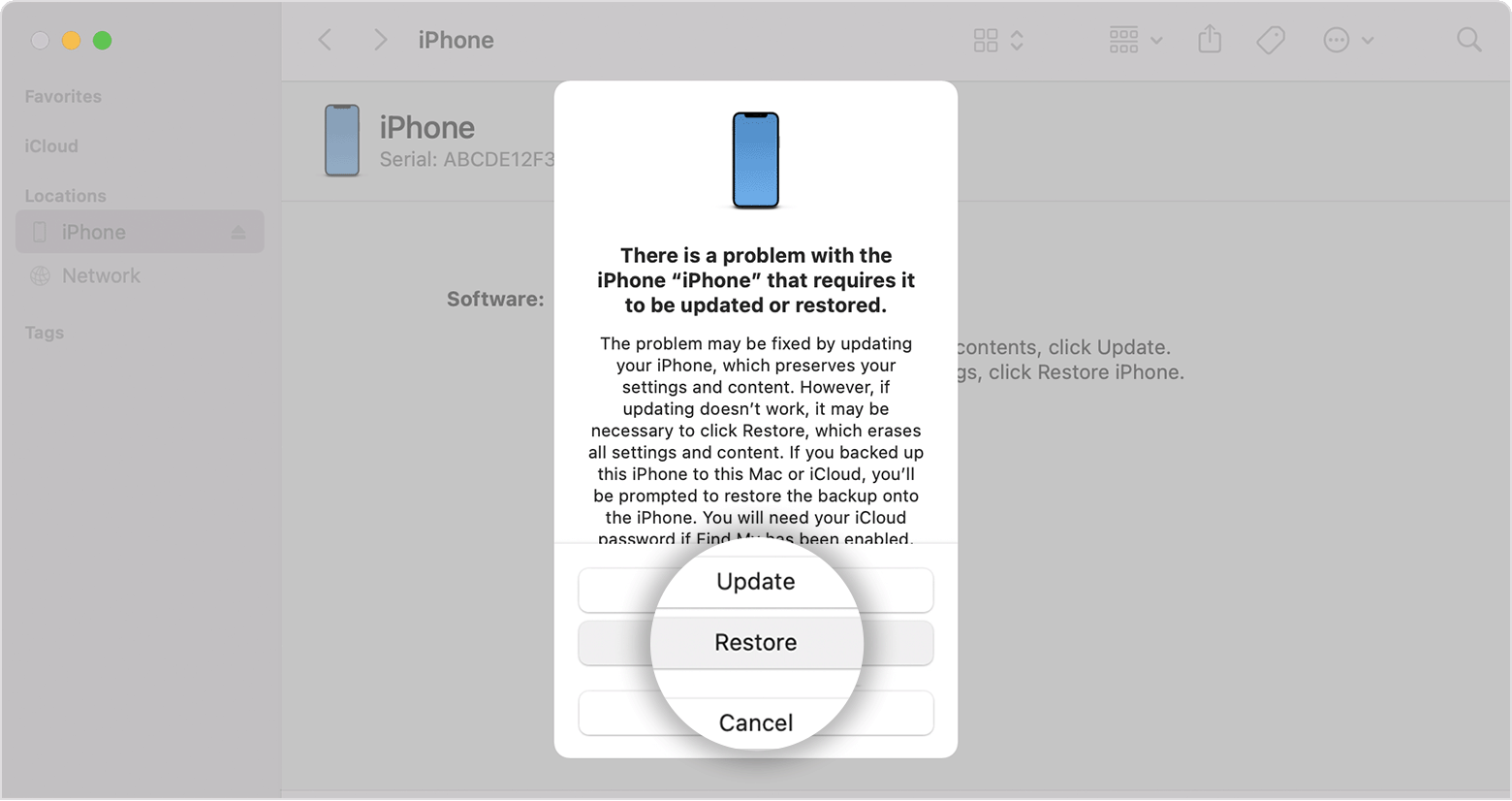
يقوم وضع استرداد iTunes باستعادة الآيفون.
انتظر حتى تنتهي العملية، وقم بفصل جهاز الآيفون الخاص بك، ثم قم بتشغيل هاتفك وإعداده مرة أخرى.
كيفية استرداد البيانات بعد الوصول إلى الآيفون بدون رمز القفل
إذا كنت بحاجة إلى استعادة بيانات الآيفون الخاصة بك بعد نسيان رمز مرور الآيفون الخاص بك، فيمكنك:
استعادة ملفات الآيفون الخاصة بك من نسخة احتياطية
تعد النسخ الاحتياطية دائمًا الطريقة الأسهل والأرخص لاستعادة الملفات المفقودة أو المحذوفة، احتفظ بنسخ احتياطية منتظمة وتلقائية لمحتوى الآيفون الخاص بك حتى تتمكن من استخدامه لاسترداد بيانات الآيفون الخاص بك.
استخدم برنامج Apple لاستعادة البيانات لاستعادة بيانات الآيفون الخاصة بك
يعد استرداد البرامج بمثابة مساعدة كبيرة عندما تفقد بياناتك، ابحث عبر الإنترنت عن برنامج أو تطبيق آمن لاستعادة البيانات.
خاتمة
كان هذا كل ما يتعلق بطريقة فتح الايفون إذا نسيت رمز القفل، والإصلاحات التي يمكنك استخدامها لإعادة ضبط جهاز الآيفون الخاص بك، تأمل أن تكون المشكلة قد حلت بسلام، دمتم في رعاية الله وأمنه.

